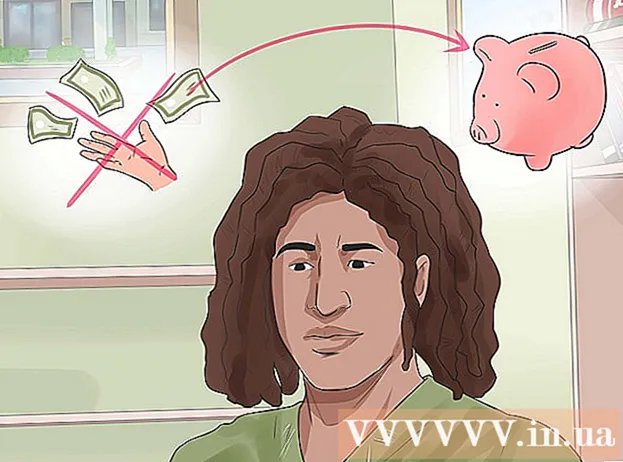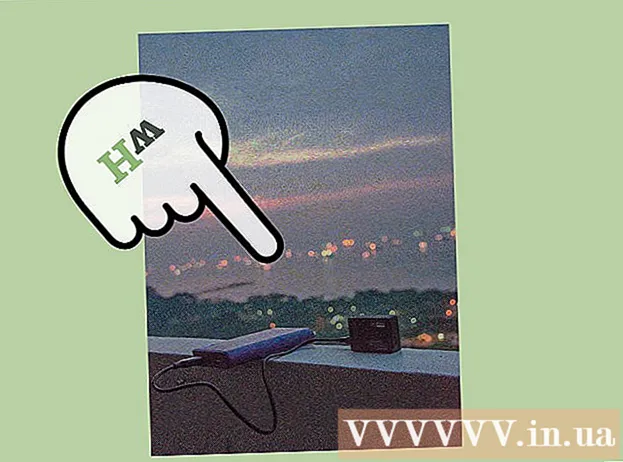Muallif:
Morris Wright
Yaratilish Sanasi:
2 Aprel 2021
Yangilanish Sanasi:
1 Iyul 2024
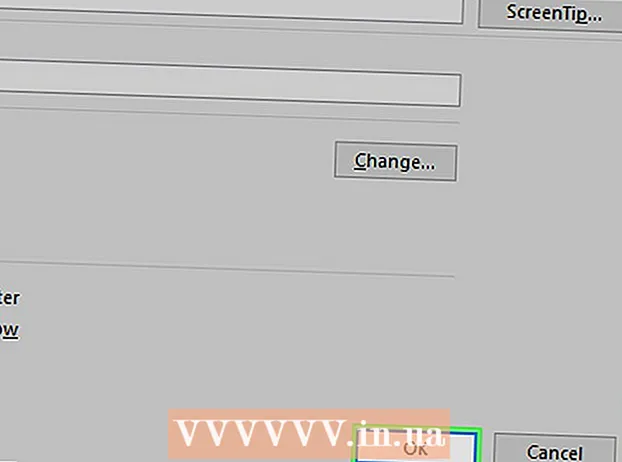
Tarkib
- Qadam bosish
- 4-usulning 1-usuli: Yangi faylga havola
- 4 ning 2-usuli: Mavjud fayl yoki veb-sahifaga havola
- 4-dan 3-usul: Hujjat ichida havola yarating
- 4-dan 4-usul: Elektron pochta manziliga havola
- Maslahatlar
- Ogohlantirishlar
Ushbu wikiHow sizga Microsoft Excel-da fayl, papka, veb-sahifa yoki yangi hujjatga qanday bog'lanishni o'rgatadi. Buni Windows versiyasida ham, Excelning Mac versiyasida ham qilishingiz mumkin.
Qadam bosish
4-usulning 1-usuli: Yangi faylga havola
 Excel hujjatini oching. Siz bog'lanishni istagan Excel hujjatini ikki marta bosing.
Excel hujjatini oching. Siz bog'lanishni istagan Excel hujjatini ikki marta bosing. - Bundan tashqari, Excel belgisini ikki marta bosish va keyin yangi hujjat yaratishingiz mumkin Bo'sh portfel.
 Yacheykani tanlang. Bu havolani kiritmoqchi bo'lgan katak bo'lishi kerak.
Yacheykani tanlang. Bu havolani kiritmoqchi bo'lgan katak bo'lishi kerak.  ustiga bosing Kiritmoq. Ushbu yorliq Excel oynasining yuqori qismidagi lentada joylashgan. ustiga bosing Kiritmoq to'g'ridan-to'g'ri lenta ostida menyu ochish uchun.
ustiga bosing Kiritmoq. Ushbu yorliq Excel oynasining yuqori qismidagi lentada joylashgan. ustiga bosing Kiritmoq to'g'ridan-to'g'ri lenta ostida menyu ochish uchun. - Agar siz Mac bilan ishlasangiz, Excel yorlig'ini aralashtiring Kiritmoq keyin menyu elementi bilan emas Kiritmoq Mac-ning menyu satrida.
 ustiga bosing Gipermurojaat. U menyuning o'ng tomonida joylashgan Kiritmoq "Ishoratlar" guruhida. Bu oyna ochadi.
ustiga bosing Gipermurojaat. U menyuning o'ng tomonida joylashgan Kiritmoq "Ishoratlar" guruhida. Bu oyna ochadi.  ustiga bosing Yangi hujjat. Ushbu yorliq ochilgan oynaning chap tomonida joylashgan.
ustiga bosing Yangi hujjat. Ushbu yorliq ochilgan oynaning chap tomonida joylashgan.  Havolaning matnini kiriting. Ko'rsatmoqchi bo'lgan matnni "Ko'rsatish uchun matn" maydoniga kiriting.
Havolaning matnini kiriting. Ko'rsatmoqchi bo'lgan matnni "Ko'rsatish uchun matn" maydoniga kiriting. - Agar shunday qilmasangiz, yangi hujjatning nomi havola matni bo'ladi.
 Yangi hujjatning nomini kiriting. Buni "Yangi hujjat nomi" maydonida bajaring.
Yangi hujjatning nomini kiriting. Buni "Yangi hujjat nomi" maydonida bajaring.  ustiga bosing OK. Ushbu tugmani oynaning pastki qismida topish mumkin. Odatiy bo'lib, bu yangi elektron jadval hujjatini yaratadi va ochadi va unga boshqa elektron jadval hujjatining tanlangan katagida bog'lanadi.
ustiga bosing OK. Ushbu tugmani oynaning pastki qismida topish mumkin. Odatiy bo'lib, bu yangi elektron jadval hujjatini yaratadi va ochadi va unga boshqa elektron jadval hujjatining tanlangan katagida bog'lanadi. - Siz o'zingizning ishingiz uchun "Yangi hujjatni keyinroq tahrirlash" parametrini tanlashingiz mumkin OK elektron jadvalni yaratish va elektron jadvalni ochmasdan havola qilish.
4 ning 2-usuli: Mavjud fayl yoki veb-sahifaga havola
 Excel hujjatini oching. Havolani joylashtirmoqchi bo'lgan Excel hujjatini ikki marta bosing.
Excel hujjatini oching. Havolani joylashtirmoqchi bo'lgan Excel hujjatini ikki marta bosing. - Bundan tashqari, Excel belgisini ikki marta bosish va keyin yangi hujjat yaratishingiz mumkin Bo'sh portfel.
 Yacheykani tanlang. Bu havolani o'rnatmoqchi bo'lgan katak bo'lishi kerak.
Yacheykani tanlang. Bu havolani o'rnatmoqchi bo'lgan katak bo'lishi kerak.  ustiga bosing Kiritmoq. Ushbu yorliq Excel oynasining yuqori qismidagi lentada joylashgan. ustiga bosing Kiritmoq to'g'ridan-to'g'ri lenta ostida menyu ochish uchun.
ustiga bosing Kiritmoq. Ushbu yorliq Excel oynasining yuqori qismidagi lentada joylashgan. ustiga bosing Kiritmoq to'g'ridan-to'g'ri lenta ostida menyu ochish uchun. - Agar siz Mac bilan ishlasangiz, Excel yorlig'ini aralashtiring Kiritmoq keyin menyu elementi bilan emas Kiritmoq Mac-ning menyu satrida.
 ustiga bosing Gipermurojaat. U menyuning o'ng tomonida joylashgan Kiritmoq "Ishoratlar" guruhida. Bu oyna ochadi.
ustiga bosing Gipermurojaat. U menyuning o'ng tomonida joylashgan Kiritmoq "Ishoratlar" guruhida. Bu oyna ochadi.  ustiga bosing Mavjud fayl yoki veb-sahifa. Buni oynaning chap tomonida topasiz.
ustiga bosing Mavjud fayl yoki veb-sahifa. Buni oynaning chap tomonida topasiz.  Havolaning matnini kiriting. Ko'rsatmoqchi bo'lgan matnni "Ko'rsatish uchun matn" maydoniga kiriting.
Havolaning matnini kiriting. Ko'rsatmoqchi bo'lgan matnni "Ko'rsatish uchun matn" maydoniga kiriting. - Aks holda, papkadan yangi hujjatingizga yo'l havola matni bo'ladi.
 Belgilangan joyni tanlang. Quyidagi yorliqlardan birini bosing:
Belgilangan joyni tanlang. Quyidagi yorliqlardan birini bosing: - Joriy papka - papkada fayllarni qidirish Hujjatlar yoki Ish stoli.
- Ko'rilgan sahifalar - yaqinda ko'rilgan veb-sahifalar orqali qidirish.
- So'nggi fayllar - yaqinda ochilgan Excel fayllari orqali qidirish.
 Fayl yoki veb-sahifani tanlang. Ulanishni xohlagan fayl, papka yoki veb-manzilni bosing. Jildga yo'l oynaning pastki qismidagi "Manzil" matn maydonida paydo bo'ladi.
Fayl yoki veb-sahifani tanlang. Ulanishni xohlagan fayl, papka yoki veb-manzilni bosing. Jildga yo'l oynaning pastki qismidagi "Manzil" matn maydonida paydo bo'ladi. - Shuningdek, siz URL manzilini "Manzil" sinov oynasida Internetdan nusxalashingiz mumkin.
 ustiga bosing OK. Bu sahifaning pastki qismida joylashgan. Bu belgilangan katakchada havolani yaratadi.
ustiga bosing OK. Bu sahifaning pastki qismida joylashgan. Bu belgilangan katakchada havolani yaratadi. - Shuni esda tutingki, agar siz havola ko'rsatadigan elementni siljitsangiz, u endi ishlamaydi.
4-dan 3-usul: Hujjat ichida havola yarating
 Excel hujjatini oching. Siz ulamoqchi bo'lgan Excel hujjatini ikki marta bosing.
Excel hujjatini oching. Siz ulamoqchi bo'lgan Excel hujjatini ikki marta bosing. - Bundan tashqari, Excel belgisini ikki marta bosish va keyin yana yangi hujjatni ochishingiz mumkin Bo'sh portfel.
 Yacheykani tanlang. Bu havolani o'rnatmoqchi bo'lgan katak bo'lishi kerak.
Yacheykani tanlang. Bu havolani o'rnatmoqchi bo'lgan katak bo'lishi kerak.  ustiga bosing Kiritmoq. Ushbu yorliq Excel oynasining yuqori qismidagi (yashil) tasmada joylashgan. ustiga bosing Kiritmoq lentaning pastki qismida menyu ochish uchun.
ustiga bosing Kiritmoq. Ushbu yorliq Excel oynasining yuqori qismidagi (yashil) tasmada joylashgan. ustiga bosing Kiritmoq lentaning pastki qismida menyu ochish uchun. - Agar siz Mac bilan ishlasangiz, Excel yorlig'ini aralashtiring Kiritmoq keyin menyu elementi bilan emas Kiritmoq Mac-ning menyu satrida.
 ustiga bosing Gipermurojaat. U menyuning o'ng tomonida joylashgan Kiritmoq "Ishoratlar" guruhida. Bu oyna ochadi.
ustiga bosing Gipermurojaat. U menyuning o'ng tomonida joylashgan Kiritmoq "Ishoratlar" guruhida. Bu oyna ochadi.  ustiga bosing Ushbu hujjatga joylashtiring. Buni oynaning chap tomonida topishingiz mumkin.
ustiga bosing Ushbu hujjatga joylashtiring. Buni oynaning chap tomonida topishingiz mumkin.  Havolaning matnini kiriting. Ko'rsatmoqchi bo'lgan matnni "Ko'rsatish uchun matn" maydoniga kiriting.
Havolaning matnini kiriting. Ko'rsatmoqchi bo'lgan matnni "Ko'rsatish uchun matn" maydoniga kiriting. - Aks holda, havola matni bog'langan katak nomi bilan bir xil bo'ladi.
 ustiga bosing OK. Bu tanlangan katakchada havolani yaratadi. Agar siz havolani bosgan bo'lsangiz, Excel avtomatik ravishda bog'langan katakchani tanlaydi.
ustiga bosing OK. Bu tanlangan katakchada havolani yaratadi. Agar siz havolani bosgan bo'lsangiz, Excel avtomatik ravishda bog'langan katakchani tanlaydi.
4-dan 4-usul: Elektron pochta manziliga havola
 Excel hujjatini oching. Havolani joylashtirmoqchi bo'lgan Excel hujjatini ikki marta bosing.
Excel hujjatini oching. Havolani joylashtirmoqchi bo'lgan Excel hujjatini ikki marta bosing. - Bundan tashqari, Excel belgisini ikki marta bosish va keyin yana yangi hujjatni ochishingiz mumkin Bo'sh portfel.
 Yacheykani tanlang. Bu havolani o'rnatmoqchi bo'lgan katak bo'lishi kerak.
Yacheykani tanlang. Bu havolani o'rnatmoqchi bo'lgan katak bo'lishi kerak.  ustiga bosing Kiritmoq. Ushbu yorliq Excel oynasining yuqori qismidagi (yashil) tasmada joylashgan. ustiga bosing Kiritmoq lentaning pastki qismida menyu ochish uchun.
ustiga bosing Kiritmoq. Ushbu yorliq Excel oynasining yuqori qismidagi (yashil) tasmada joylashgan. ustiga bosing Kiritmoq lentaning pastki qismida menyu ochish uchun. - Agar siz Mac bilan ishlasangiz, Excel yorlig'ini aralashtiring Kiritmoq keyin menyu elementi bilan emas Kiritmoq Mac-ning menyu satrida.
 ustiga bosing Gipermurojaat. U menyuning o'ng tomonida joylashgan Kiritmoq "Ishoratlar" guruhida. Bu oyna ochadi.
ustiga bosing Gipermurojaat. U menyuning o'ng tomonida joylashgan Kiritmoq "Ishoratlar" guruhida. Bu oyna ochadi.  ustiga bosing E-pochta manzili. Buni oynaning chap tomonida topasiz.
ustiga bosing E-pochta manzili. Buni oynaning chap tomonida topasiz.  Havolaning matnini kiriting. Ko'rsatmoqchi bo'lgan matnni "Ko'rsatish uchun matn" maydoniga kiriting.
Havolaning matnini kiriting. Ko'rsatmoqchi bo'lgan matnni "Ko'rsatish uchun matn" maydoniga kiriting. - Agar siz havola matnini o'zgartirmasangiz, elektron pochta manzili o'zini ko'rsatadi.
 Elektron pochta manzilini kiriting. Havola uchun elektron pochta manzilini "Elektron pochta manzili" maydoniga kiriting.
Elektron pochta manzilini kiriting. Havola uchun elektron pochta manzilini "Elektron pochta manzili" maydoniga kiriting. - Shuningdek, "Mavzu" maydoniga oldindan belgilangan mavzuni kiritishingiz mumkin, bu elektron pochta havolasi allaqachon kiritilgan mavzu bilan yangi elektron pochta xabarini ochishiga olib keladi.
 ustiga bosing OK. Bu oynaning pastki qismidagi tugma.
ustiga bosing OK. Bu oynaning pastki qismidagi tugma.
Maslahatlar
- Shuningdek, siz bog'lanish funktsiyasi bilan bog'lanishlarni qo'shishingiz mumkin: turi = HYPERLINK (joylashuv havolasi, ism) katakchada, bu erda "joylashuv havolasi" fayl, papka yoki veb-sahifaga yo'l va "ism" - bu havolada ko'rsatilgan matn.
Ogohlantirishlar
- Agar siz Excel elektron jadvaliga bog'langan faylni ko'chirsangiz, havolani yangi fayl joylashgan joyga ishora qiladigan qilib sozlashingiz kerak bo'ladi.